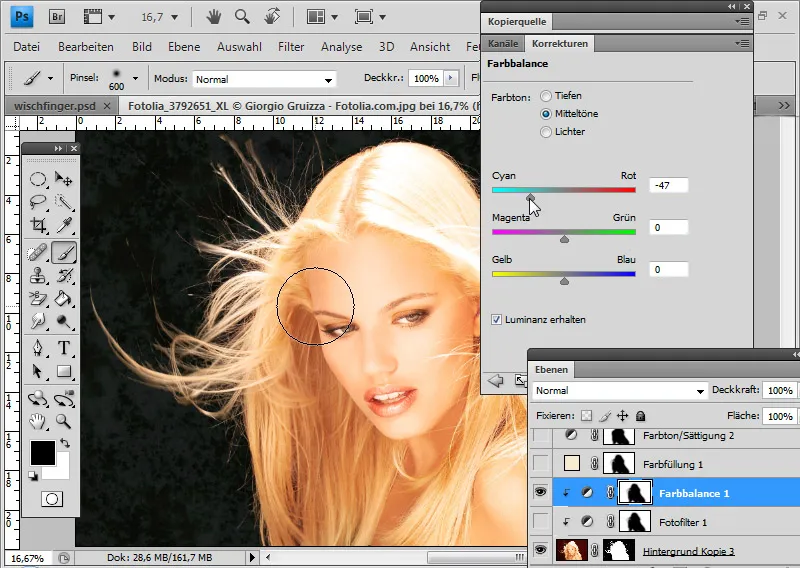Čia nesiekiama konkretaus iškirpimo dėmesio, bet simuliama iškirpimas, kad galutinis rezultatas būtų tobulas, nepaisant sunkių pradinio fondo sąlygų.
Čia kalbama apie šepetėlį, pieštuvą ir trinamą plaukų šalinimą, klastingą plaukų atrankos iškirpimą, plaukų šepetėlių užduotųjų kūrimą ir kopijavimo šaltinių naudojimą ištaisyti iškirpimo klaidas, destruktyvias ir nedestruktyvias technikas spalvų kraštams taisyti ir plaukų kraštų pabrėžimui per iškirpimų dublikatus keičiant sluoksnių režimus.
Vaizdų šaltiniai: Giorgio Gruizza, Aleksey Ignatenko, Trout, Sorin Popa, Uschi Hering, Can Balcioglu, T.Tulic
Keisti sunkias kailio struktūras su trinamu pirštu
Šie du šunys turi kailio struktūras, kurios dėl daugiaspalvio fono negali būti visiškai atidengtos. Pirmiausia aš padedu naują foną po mano nukopijuotos fono sluoksnio.
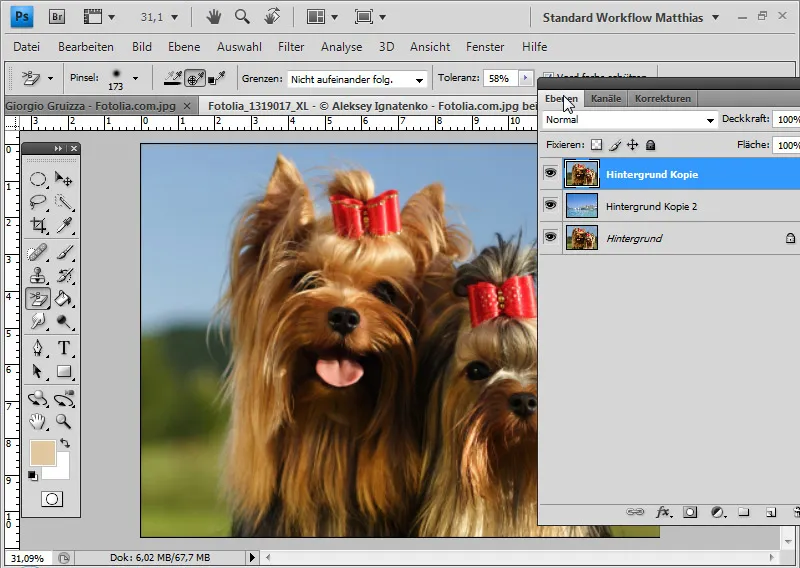
Atkirpimui naudoju Fono šalinimo guminuką. Tolerancija yra vidutinė, atlikus vieną užduoti ir nešliojant vienas po kito ribose. Kaip apsaugotinę priekinę spalvą nustatau kailio spalvą su Alt ir spustelėjimu ir iškirpiu foną.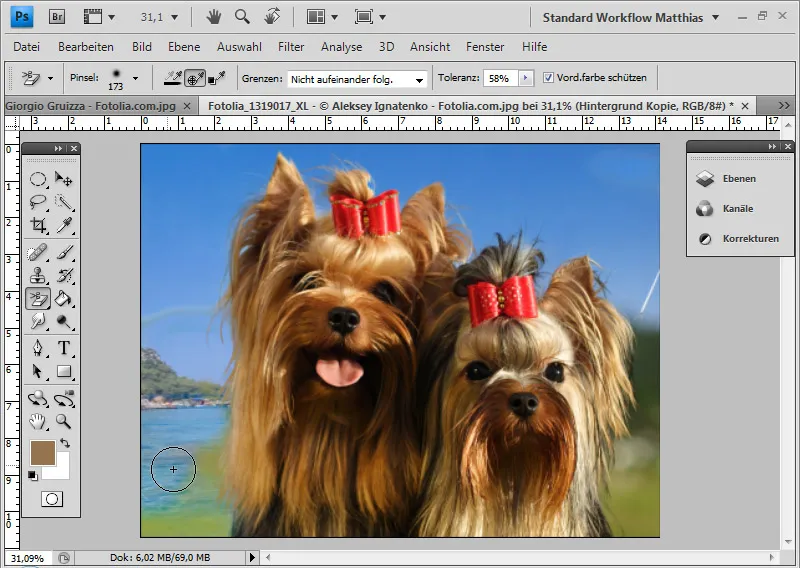
Jeigu juodai nudažytoje srityje po iškirpimo sluoksniu galiu geriau įvertinti iškirpimą ir iki smulkmenų ištrinti perteklinį fono plotą.
Kai kurios kailio struktūros tapo šiek tiek permatomos, kitos visiškai išnyko.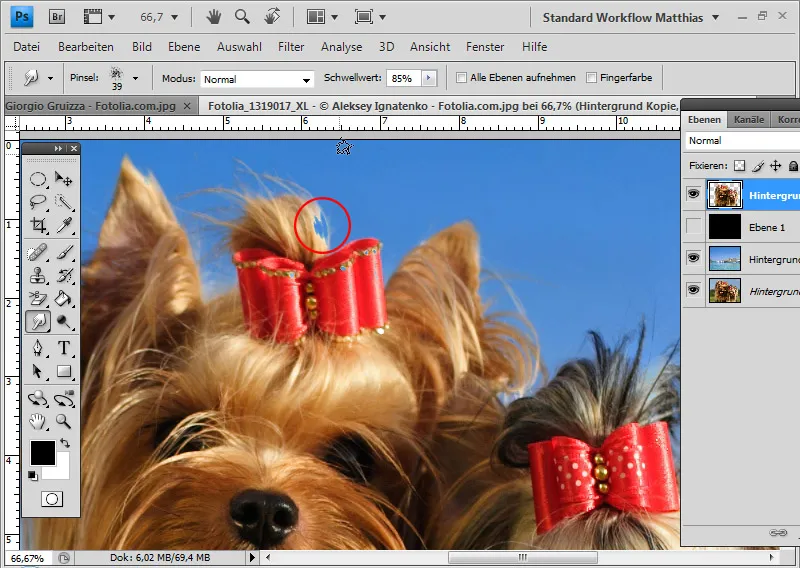
Ištrintas kailio struktūras nusprendžiu sugrąžinti atgal į vaizdą. Tai galiu labai patogiai padaryti su trinamu pirštu. Trinamo piršto įrankis veikia apie taip, lyg pirštu būtų tempiama nesausa tapybos spalva paveikslėlyje. Pradinė spalva trinimo efektui pasirenkama vietoje, kur pradedama tempiant per vaizdą.
Su slenksčio vertės pagalba galiu nustatyti teptuko kontūro stiprumą. Savo pavyzdyje pasirenku aukštą 85 procentų slenkstį. Įrankio galiukas nėra struktūrizuotas. Pvz., puikiai tinka grunge šepetėliai plaukų simuliacijoms su trinamu pirštu.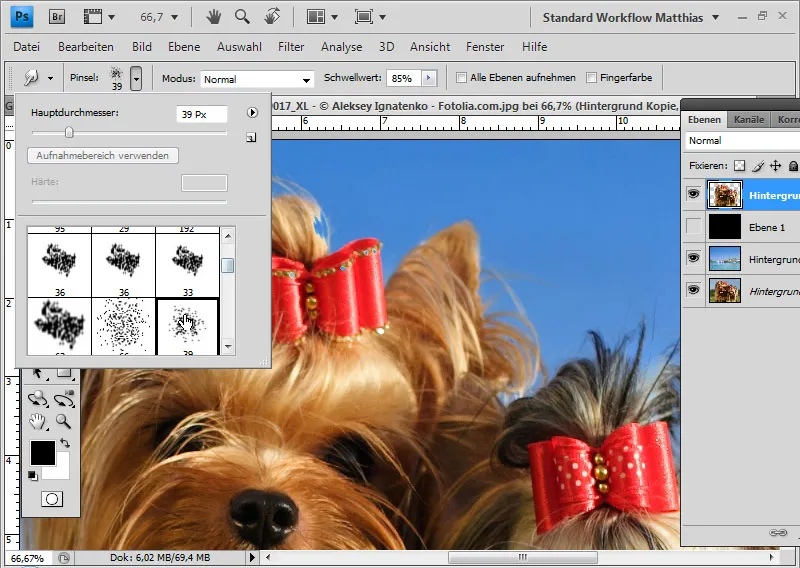
Pradedant nuo dar spalvingos šuns krašto vietos trinu išorėn į naują foną. Ypač dalis nuotraukos, kuri kilusi prarado dengiamumą dėl Fono šalinimo guminukio, trinu atgal.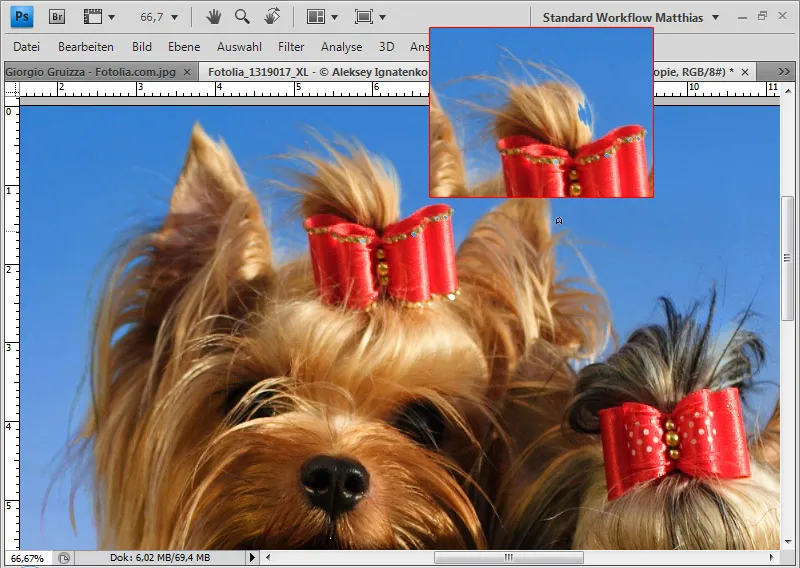
Taip pat galiu simuliuoti papildomą kailį ir sustiprinti plaukų struktūras tam tikrose vietose paveiksle.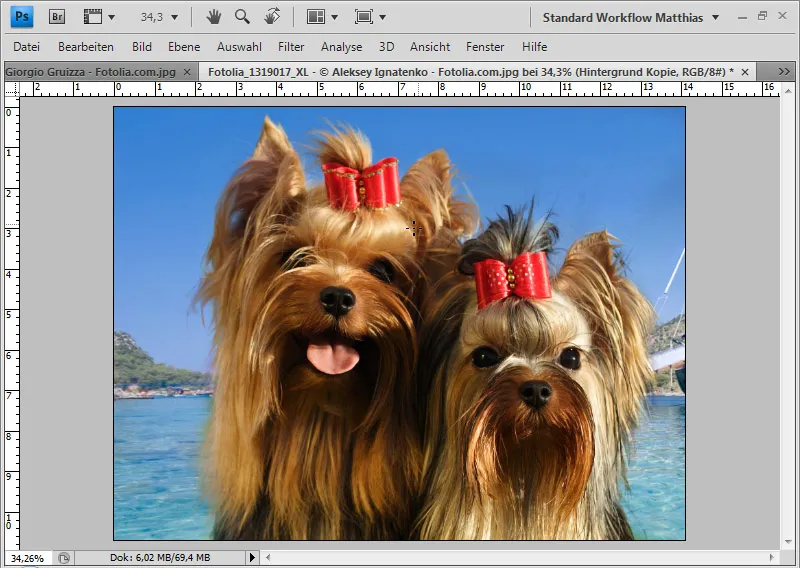
Mano redagavimas su trinamo piršto įrankiu yra baigtas.
Šepetėlį plaukams, kai kontrastas tarp plaukų ir fono yra per silpnas
Kai plaukai savo spalva ir kontrastu labai sunkiai išsiskiria nuo fono ir iškirpimas negali duoti tinkamų rezultatų, galima daugumoje plaukų visiškai iškirpti su pasirinkimu ir detailias struktūras paprasčiausiai nupiešti arba pašepetėti.
Šioje nuotraukoje ypač kairė pusė yra problematiška dėl iškirpimo. Plaukai spalvingai beveik nesiskiria nuo fono. Daug darbo būtų reikalinga tvarkingam iškirpimui.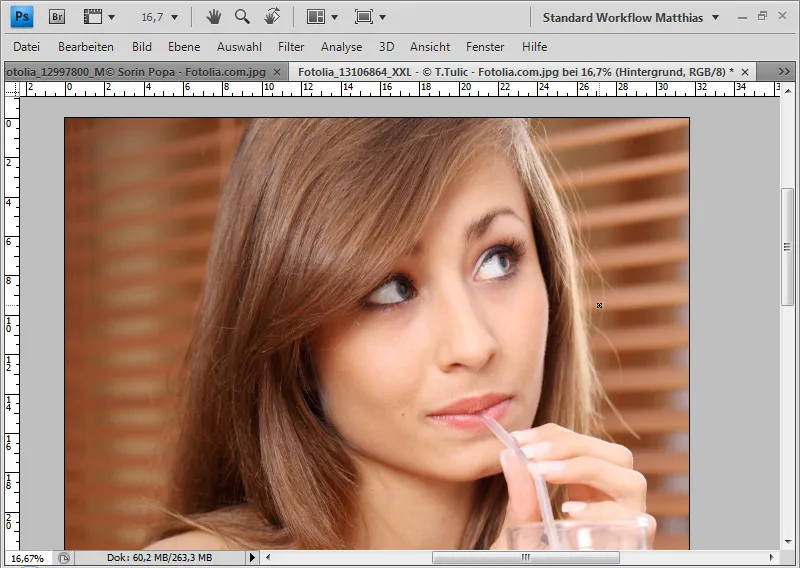
Pirmai atskiriu savo vaizdą iki ribinių plaukų ir fono sričių ir įdedu jas virš naujo fono sluoksnio.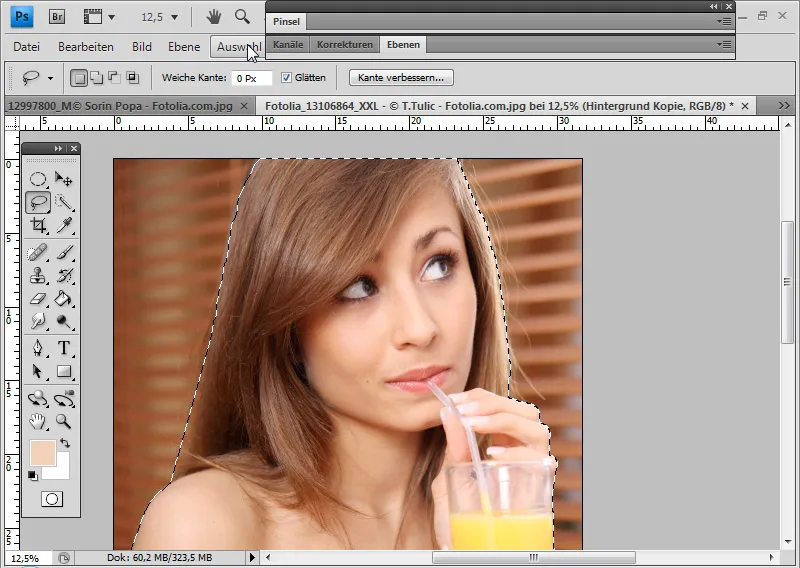
Užduotis buvo atlikta kūno sričiai naudojant Greito pasirinkimo įrankį ir galvai naudojant Laso įrankį. Po to galiu pridėti pasirinkimą kaip sluoksnio maskuotę prie iškirpimo sluoksnio.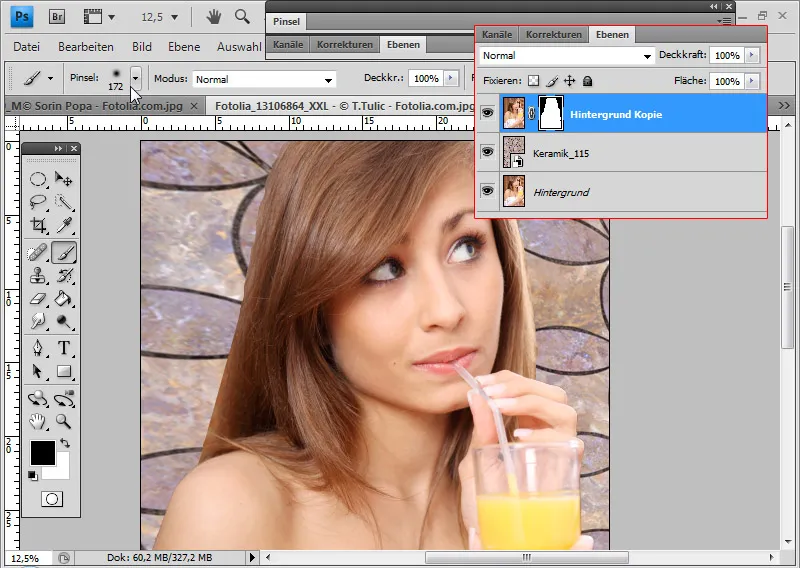
Galva dabar atrodo netikra, nes jos tarpusavio ryšiai trūksta mažų, struktūrizuotų plaukų detalių. Šiomis pradinėmis sąlygomis plaukus yra labai sunku iškirpti. Todėl galiu arba tiesiog nupiešti, arba pašepetėti plaukus tiesiog į vaizdą.
Piešiant siūlo naudoti grafinį planšetinį kompiuterį, nes ten plaukų storis atitinka piesimo linijos storį ir skaidrumą. Taip galiu nupiešti apie 2-3 px storio plaukus.
Kas neturi grafinio planšetinio kompiuterio, gali lygiai taip pat dirbti su šepetėliais. Internete yra gausybė plaukų šepetėlių. Geras pasirinkimas galima rasti PSD-Tutorials.de svetainėje.
Patarimas: Plaukų šepetėliai kartais gali būti pernelyg išanksti nustatyti ir nepalikti pakankamai vietos savo piesimui. Todėl patartina naudoti augalų arba spiralinius šepetėlius, kuriuose vaizduojami žolės stiebai arba lenktos linijos. Dar vienas geras pasirinkimas taip pat galimas atsisiuntimas iš PSD-Tutorials.de svetainės.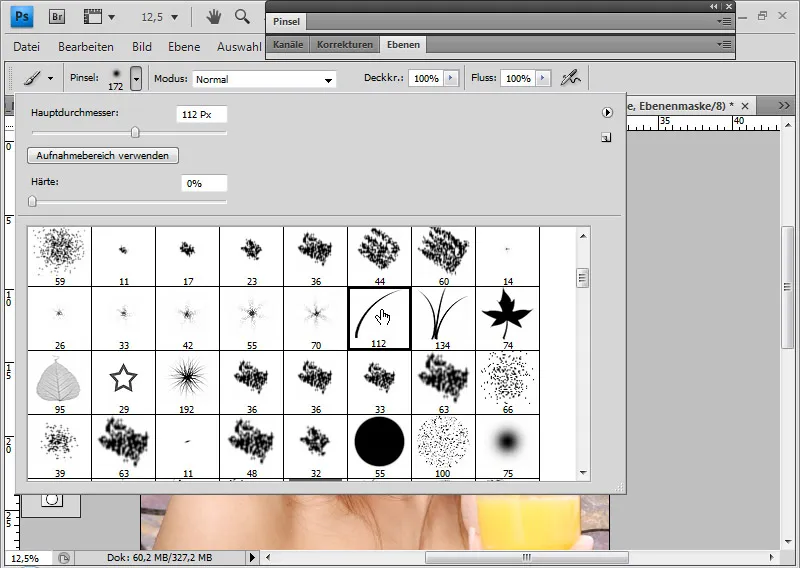
Aš pasirenku paprastą žolės šepetėlio galą ir atidarau šepetėlio langą (F5). Dabar galiu tiksliai nustatyti, kaip šepetys turi elgtis ilgesnėje naudojimosi sesijoje.
Plaukai turi judėti iš viršaus kairėje link dešinės ir nuo galvos. Todėl keičiu kampo vertę šepetėlio formos posūkyje maždaug -125 laipsnių.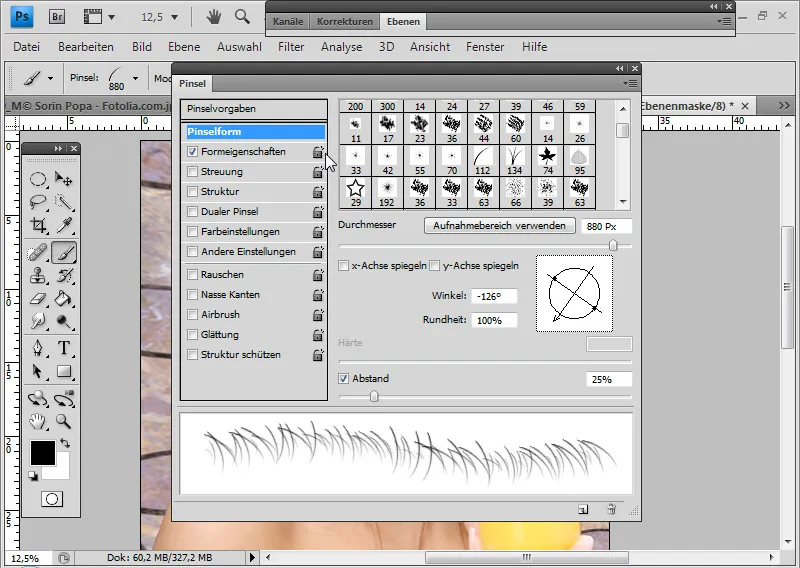
Kad šie plaukai būtų kiekvienam netaisyklingai suformuoti, po Formos savybių nustatymo pridedu 10 proc. Kampo svyravimą.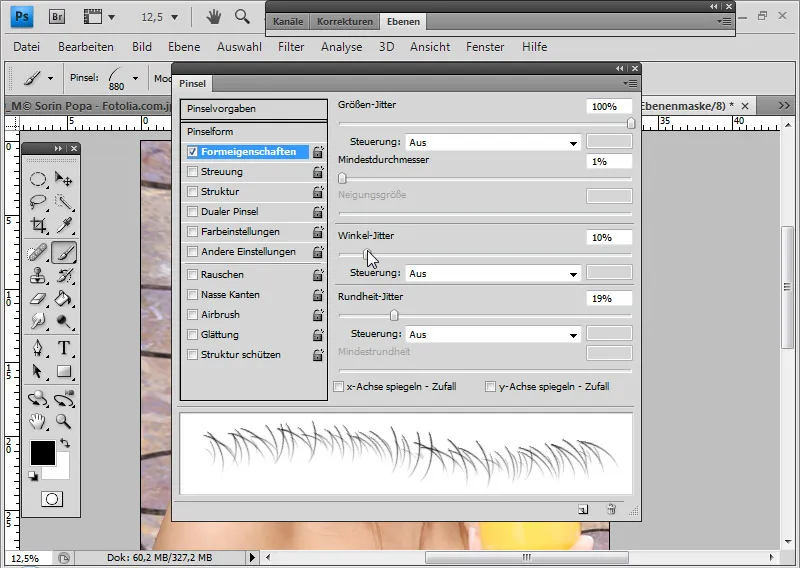
Dešinė pusė perėjime į foną tampa labai šviesi ir vientisa. Todėl aš pasirenku šią spalvą kaip priekinę spalvą naudodamas Alt klavišą.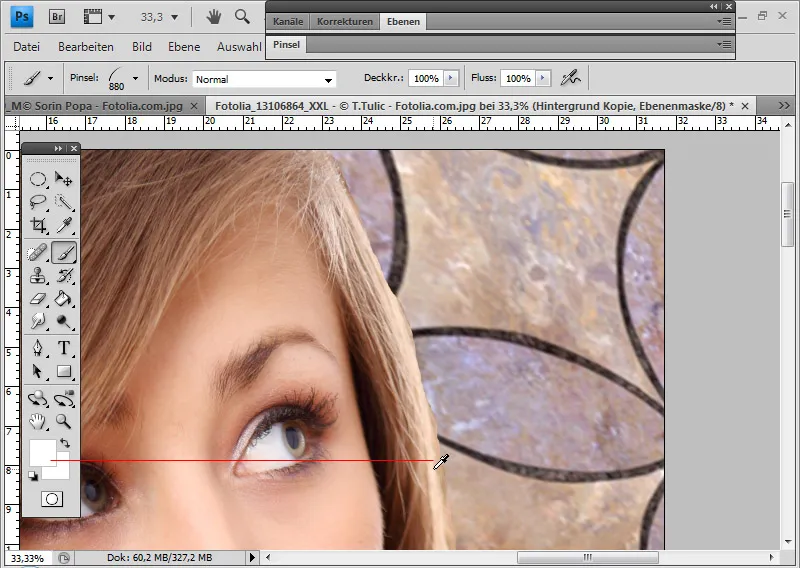
Šiuo metu aukščiau žemės galiteka šepetį brusti norimus plaukus.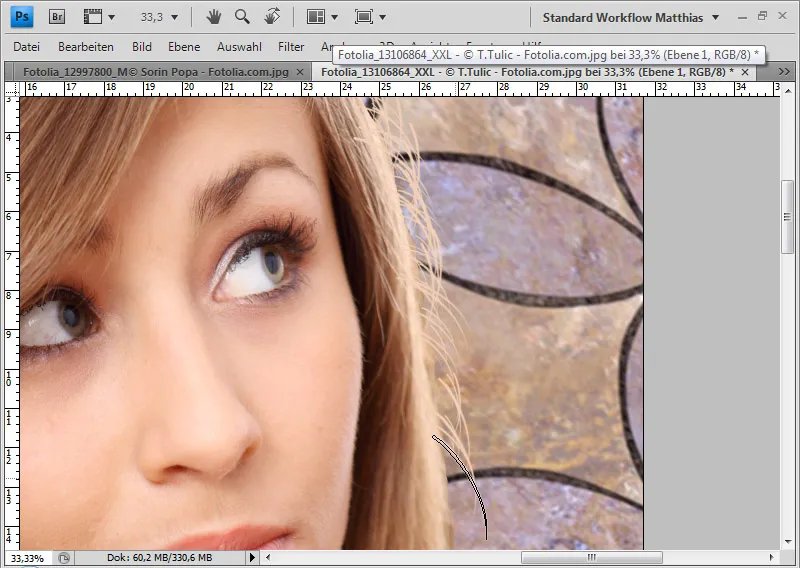
Plaukai vis dar atrodo kiek nerealistiškai. Mažinu Permatomumą iki apie 60 proc. ir, jei yra iškylantiesiems plaukams, juos ant pridėtos Sluoksnio maskos galima išblėsti su juoda spalva.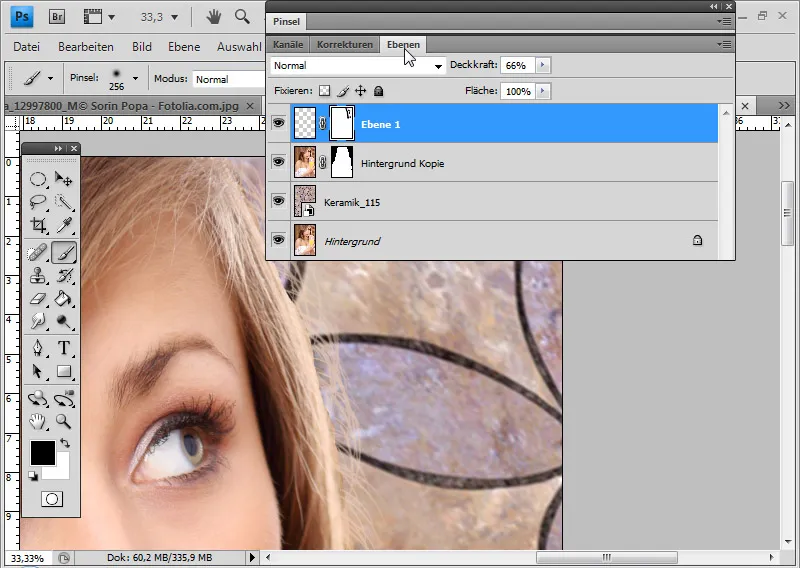
Siekiant elegantiškesnio perėjimo, galiu pažymėti dešinę Originalevoją sritį, nukopijuoti su Minkštu kraštu ir įklijuoti šiek tiek dešiniau, kad dengtųsi šepetėliais, ir kopijuotais plaukais suderintųsi optimaliai.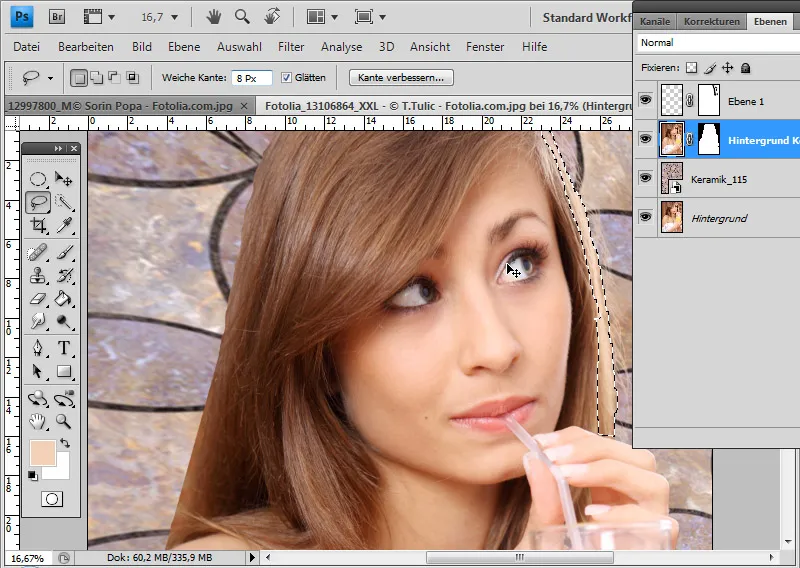
Nukopijuotų plaukų Permatomumą mažinu iki 75 proc. Dešinė pusė yra paruošta.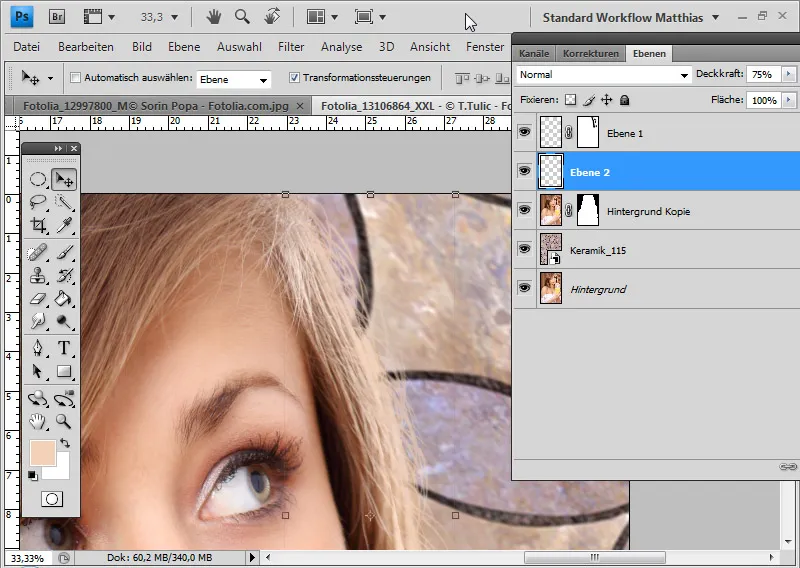
Šiandien man nereikia papildomai šepetėti kairiosios pusės, nes dešinėje pusėje jau sukūriau gerą sprendimą.
Pirmiausia taikau Sluoksnio maską ir tada pasirenku visus gebrustuotų plaukų pikselius pelės mygtuku spustelėdami ant sluoksnio miniatiūros naudojant Control ir Klik, arba spustelėdami dešinį pelės mygtuką>Pikseliai išrinkti.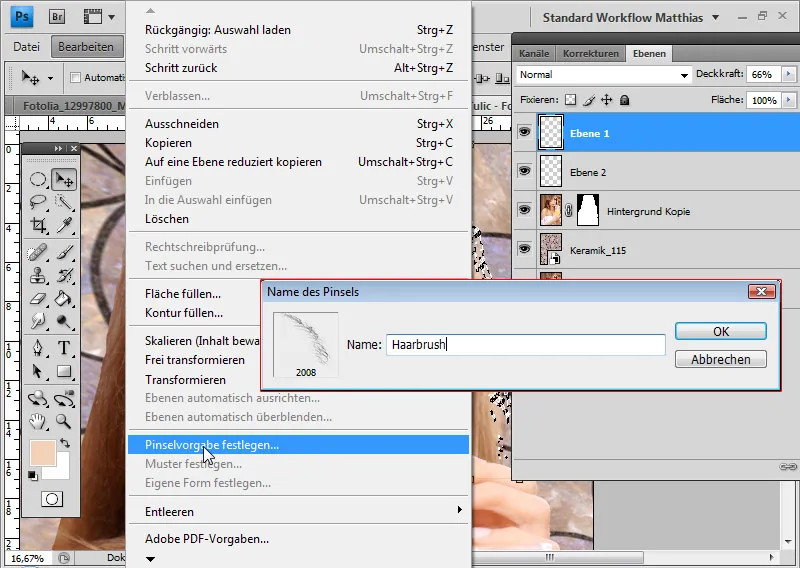
Meniuose Redaguoti galiu nustatyti savo pasirinkimą kaip Šepetį nustatymams. Šepetį vadinsiu „Plaukų šepetėlis“.
Mano gebrustuoti plaukai dabar tapo pačiu šepetėlio galu ir juos galiu vėl ir vėl naudoti šiose situacijose.
Vietoje to, kad šepetiuočiau, aktyvuoju Kopijavimo antspaudą. Kopijavimo antspaudas todėl, kad šepetys turėtų vienodą spalvą - priklausomai nuo pasirinktos priekinės spalvos. Dešinėje pusėje tai neturi įtakos, nes ten viskas labai šviesu ir natūrali spalva gaunama per apšvietimą. Kairėje pusėje aš matau plaukų spalvą su visais atspalviais ir šešėliais. Triukas yra tiesiog nukopijuoti plaukų spalvą atitinkamame aukštyje su Kopijavimo antspaudu. Taip gausiu autentišką rezultatą.
Pasirenku šepetėlio galą ir pritaikau jį mano poreikiams kairėje pusėje Šepetėlio lange (F5). Tiesiog reiškia, kad šepetys tiesiog atvaizduojami x ašies atžvilgiu. Šepetėlio langas gal pavadinimas šiek tiek klaidinantis, nes aš tik keičiu šepetėlio galą naudojant Kopijavimo antspaudui. Geriau būtų, jei šis langas būtų pavadintas Šepetėlio lango arba Šepetėlių lango. Nepaisant to, galiu prisitaikyti savo šepetį Kopijavimo antspaudui šepetėlio lange.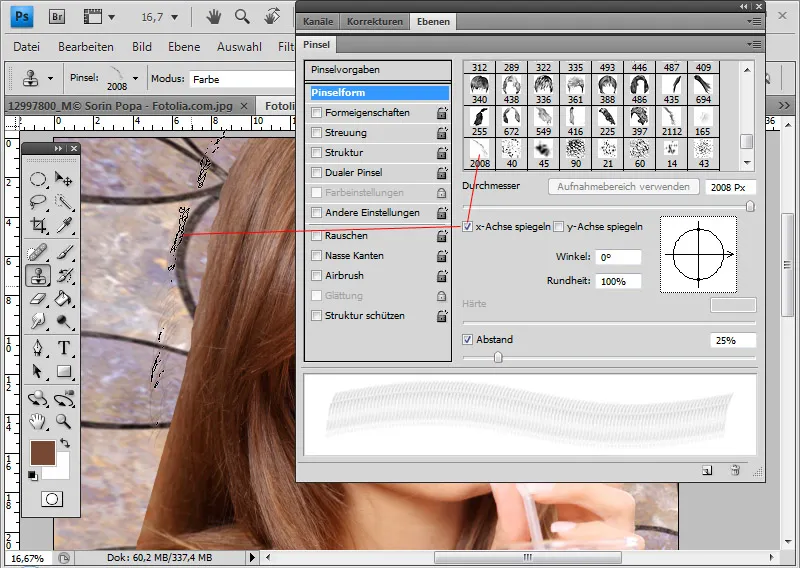
Naudodamasis Alt aš pasirenku iš esmės pagrindinius plaukus ir šešėius ir šepeteliu brusti vieną iki trijų kartų, kad nauji plaukai būtų pilnai užpildyti su naujais plaukais. Kopijavimo antspaudas viršuje ir apačioje perima teisingų plaukų informaciją į mane naujų plaukų.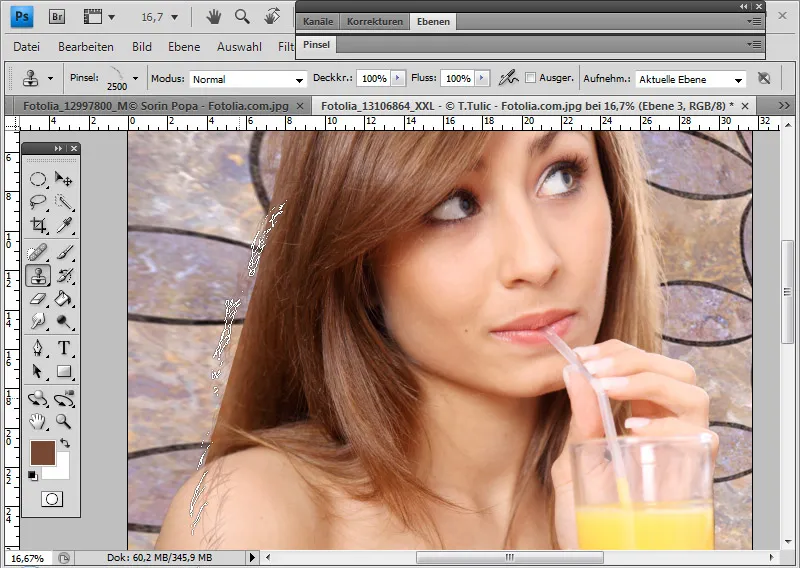
Čia taip pat šiek tiek mažinu Permatomumą iki apie 75 proc., ir perstovinės plaukų detalės gali būti išblėstos naudojant Sluoksnio maską. Jei perėjimas vis dar per aštrus, galiu nukopijuoti tam tikrą plaukų sritį iš pagrindinių plaukų su Laso ir su minkštu kraštu įdėti į atskirą sluoksnį esantį nuo pagrindinių plaukų iki gebrustelėtų plaukų perėjime.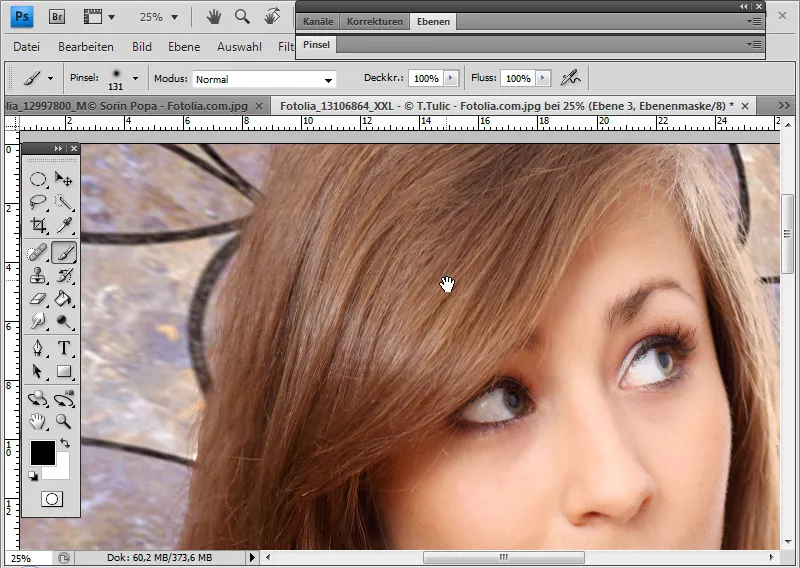
Kompleksinės plaukų struktūros išsiskiriančios plaukos su plaukų simuliacijos pasirinkimu
Puikus triukas, skirtas išsirinkti sudėtingas plaukų struktūras, kurią pirmą kartą pristatė Adobe atstovas Russell Brown, noriu parodyti čia:
Iš pradžių turite plaukus, kuriuos sunku tiksliai išskirti.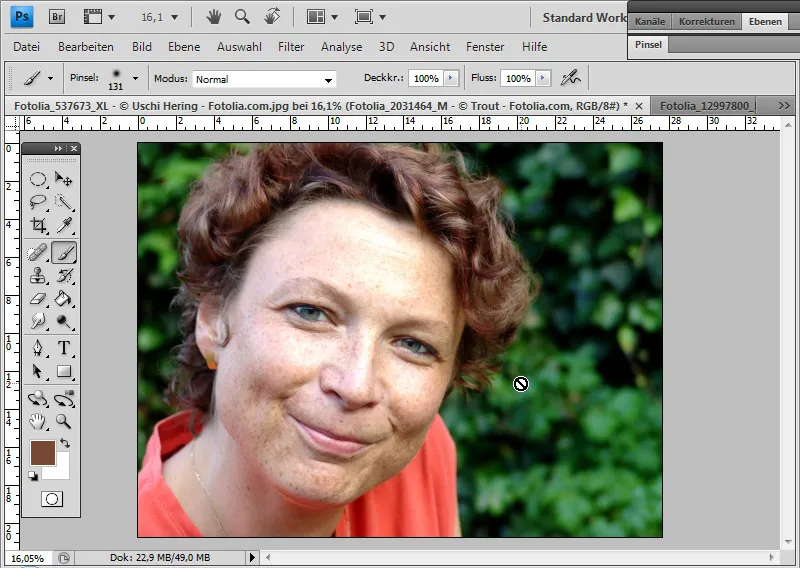
Aš pereinu į margintojimo režimą. Šiame režime galiu uždengti paveikslėlio sritis, kurios, persijungus į standartinį režimą, bus praleistos iš atrankos. Taip yra pasirinktos visos paveikslėlio sritys, kurios margintojimo nepalietė.
Įprastai margintojimas atliekamas su raudonu arba kietu apvaliu teptuku. Tą patį galiu padaryti ir vidinėje subjekto dalyje.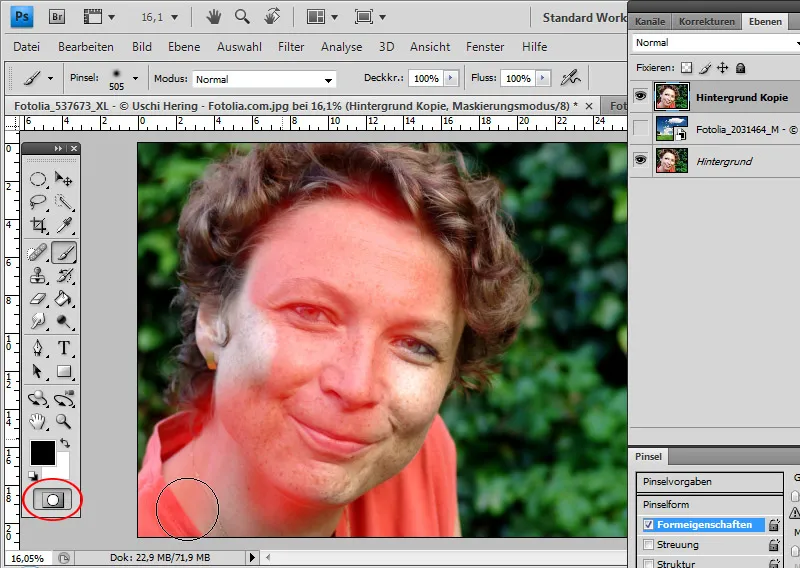
Šiame triuke perėjimui iš plaukų į foną vietoje apvalaus teptuko naudojamas įrankio galiuko, kuris jau panašus į plaukų struktūrą, tretinys. Perėjimas į foną bus labai netaisyklingas dėl to netaisyklingo teptuko galiuko. Atranka turėtų būti kaip plaukų kontūras – atranka, kuri, pavyzdžiui, neįmanoma su lazdelės įrankiu.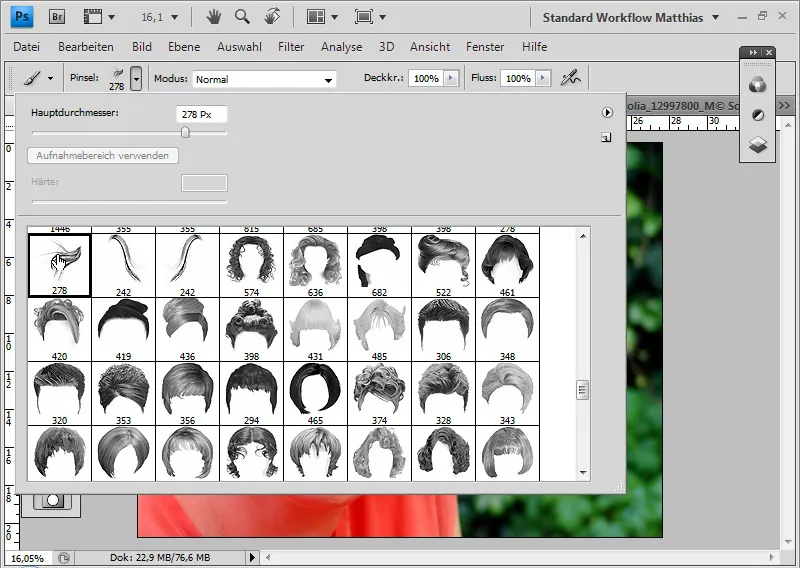
Svarbu optimaliai sukonfigūruoti įrankio galiuką šiam panaudojimui teptukų lange. Kūrybinėse savybėse nustatau pakampio svyrį, kad įrankio galai ekrane turėtų panašią formą į plaukų kontūrus.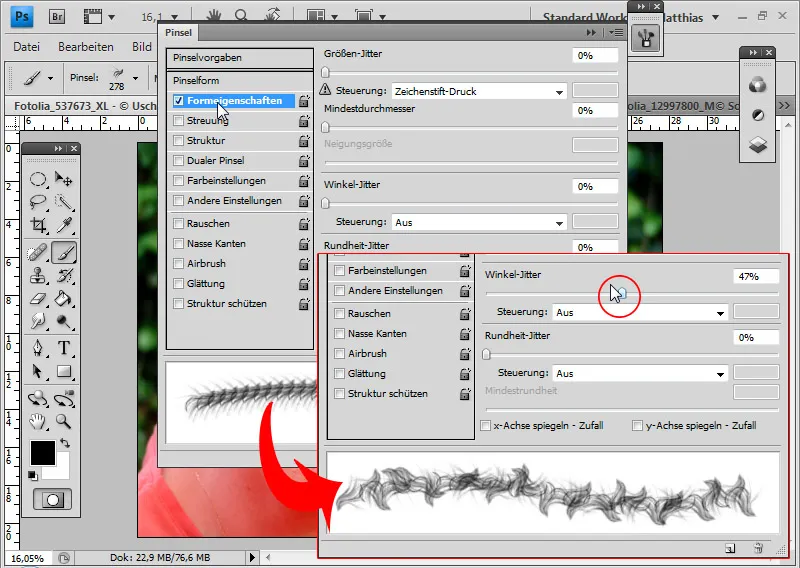
Dabar margintoju visą lauko plaukų sritį margintojimo režime.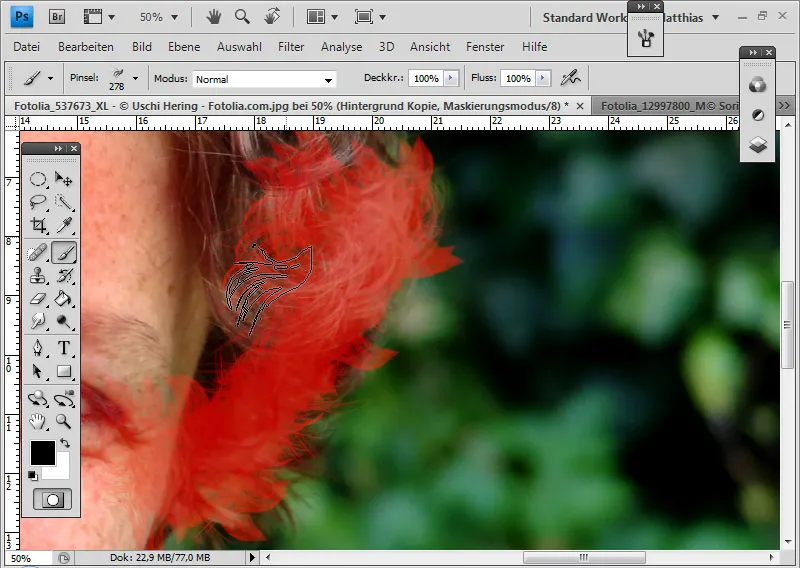
Maska baigta, kurije plaukų struktūra, nors ir nebuvo tiksliai užfiksuota, bet beveik identiškai simuliuota.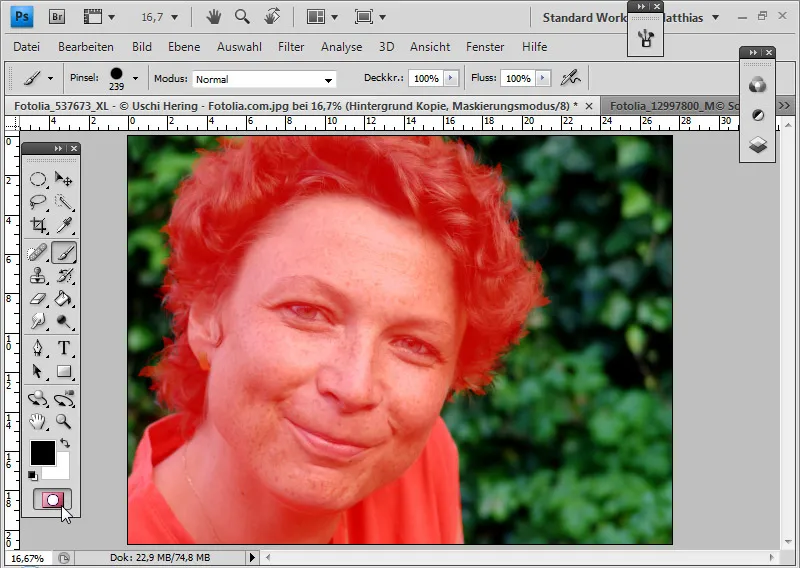
Vėl pereinu į standartinį režimą, pasukęs atranką naudojant Strg+Shift+I ir, turint aktyvuotą atranko įrankį, kviečiu dialogo langą Storus pagerinti. Galiu patikrinti, ar mano atranka gerai suformuota, ir tai patikrinti su baltu ir juodu fonu.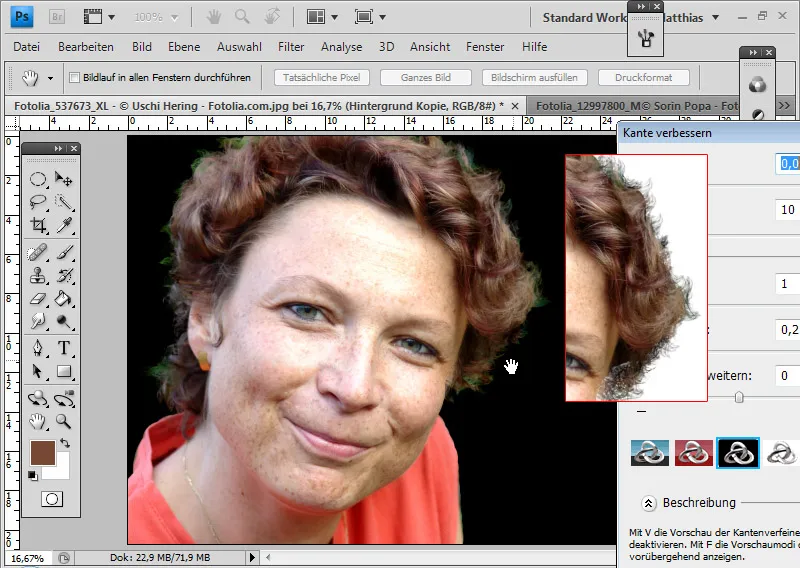
Jei atrankoje dar yra netaisyklingumų, vėl pereinu į margintojimo režimą ir juos pašalinu.
Kai norimas laukas visiškai pažymėtas, galiu savo plokštumai su esama atvirkštine atranka pridėti plokštumos maską.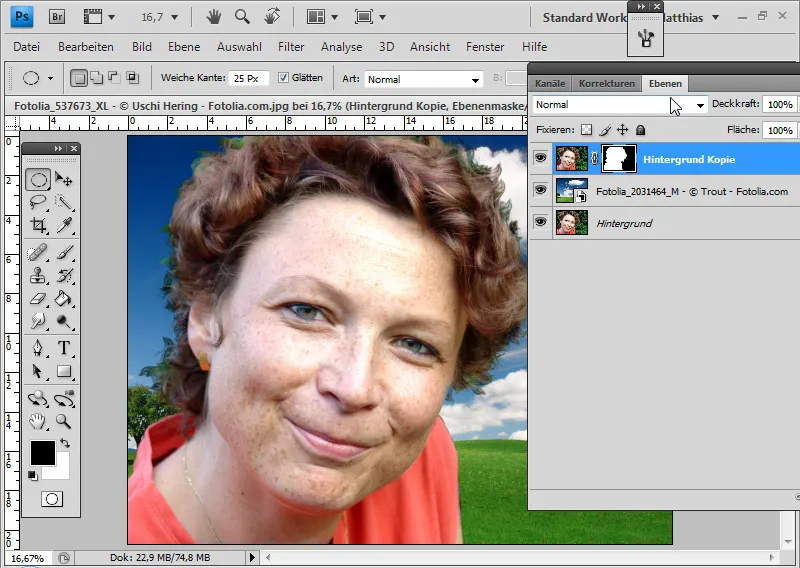
Spalvų kertinį spalvą taisau, išrinkdamas plaukų srityje kaip šaltinį spalvą naudoju raudoną kopijavimo tamplę ir įjungiu spalvos režimą. Spalvos režimas užtikrina, kad tik šaltinės spalvų informacija bus perkelta į esamus pikselius. Taip patogiai galiu spalvoti spalvoti plaukų spalvą.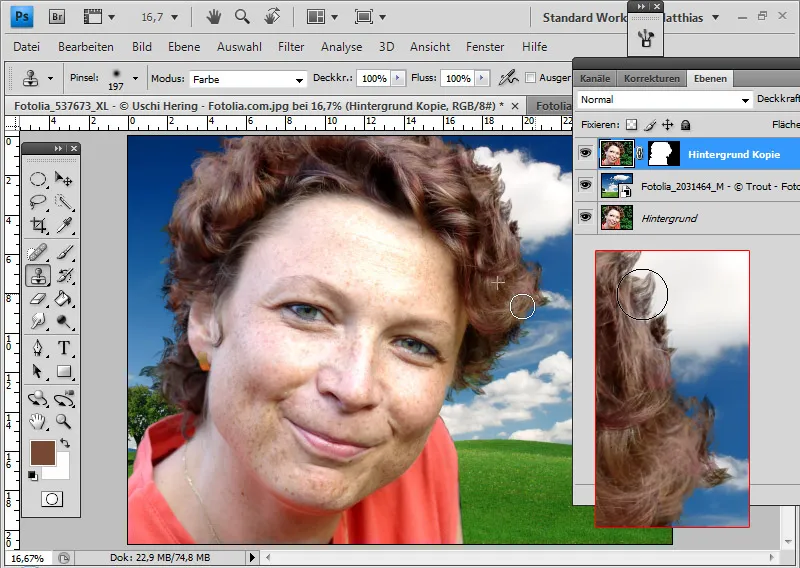
Kopijuoti plaukų sritį pašalinant nepermatomumus, neišaiškumus ir problemiškas vietas
Kai po išskirtinimo keli plaukai gerai išskirti nuo fono ir kiti ne, geriau negu šepetėliuoti, galima tiesiog nukopijuoti tvarkingus plaukus. Dėka įrankio galiuko pakampio keitimo kopijavimo tamplė gali sėkmingai išspręsti daug problemų.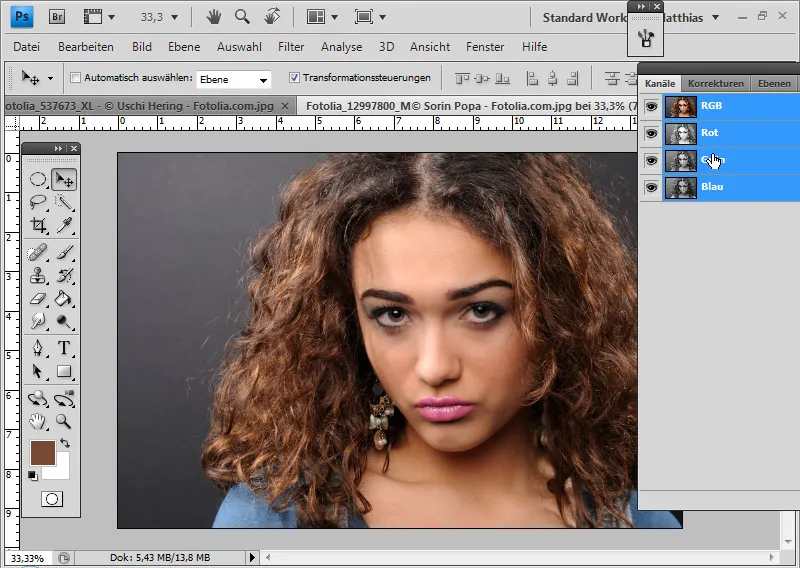
Dėl labai detalesnių plaukų struktūrų ir pilko fono toks paveikslėlis neįmanoma 100% išskirti. Geriausi rezultatai palyginus su kanalų atranka, spalvų atranka ir ekstrahuoti gali būti pasiekti naudojant fondo gumulėlį . Vis dėlto geriausi rezultatai šiuo atveju nepakankami – reikės tęsti darbą.
Patarimas: Vertinant iškirpimus naudinga po iškirpimo plaukų pridėti baltą/juočią plokščią. Taip visi paveikslėlio permatomumai bus gerai matomi.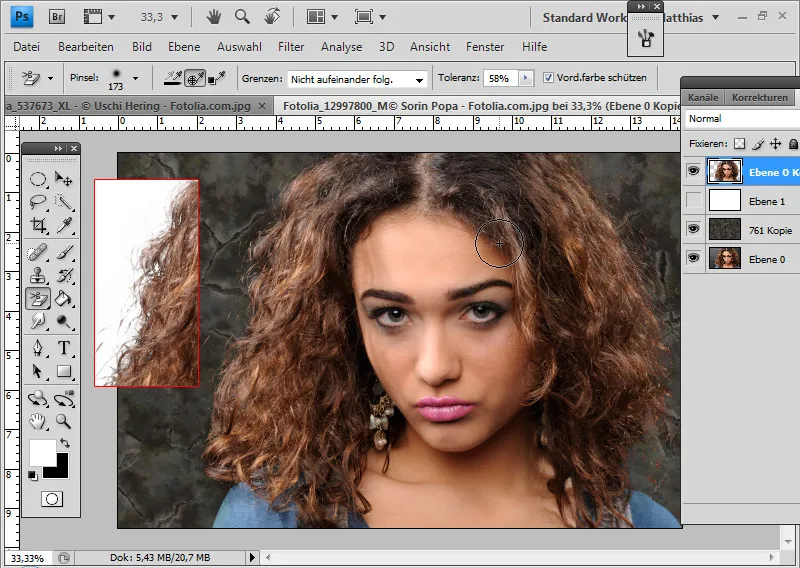
Dešiniajame plaukų krašte yra pakankamai detalių, kurios bus naudojamos kaip kopijavimo šaltinis.
Kviečiu kopijavimo šaltinio langą. Dabar su Alt klavišu ir kairiuoju pelės mygtuku paspaudu šaltinį. Svarbu, kad pastabose Lygiagretiškumas meniu juostoje būtų pašalintas. Taip šaltinis bus fiksuotas ir nepajudins kartu.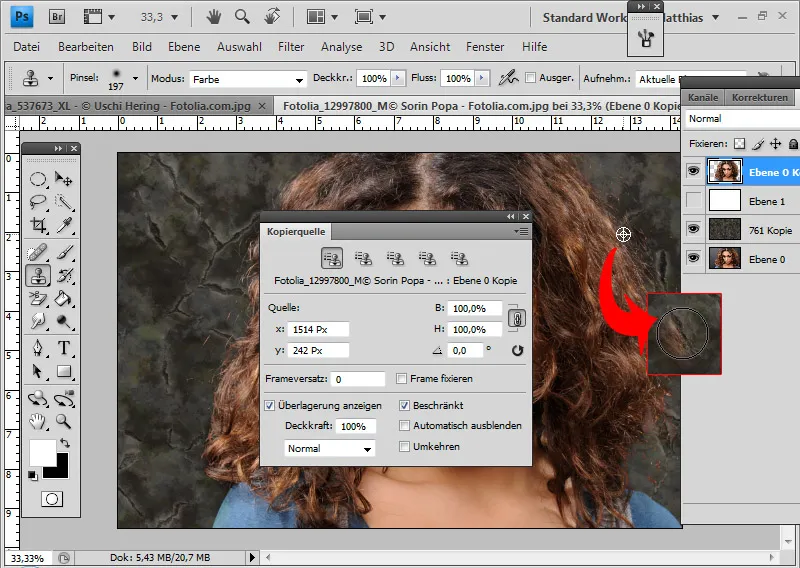
Šią techniką pristatiau skiltyje apie plaukų ekstrahavimą. Kaip jau minėjau, galiu pasukti įrankio galiuką kopijavimo šaltinyje. Kai paspausta laukelio dalis, galiu su pelės ratu kitaip nustatyti nuolydį. Įprastai tai vyksta 0,1 žingsniuose. Jei spaudžiu mygtuką Shift, galiu pasirinkti nuolydį 1,0 žingsniu. Norėdamas pritaikyti dešinį aštrų ploto šoną kairiam, pasirenku 220 laipsnių kampą.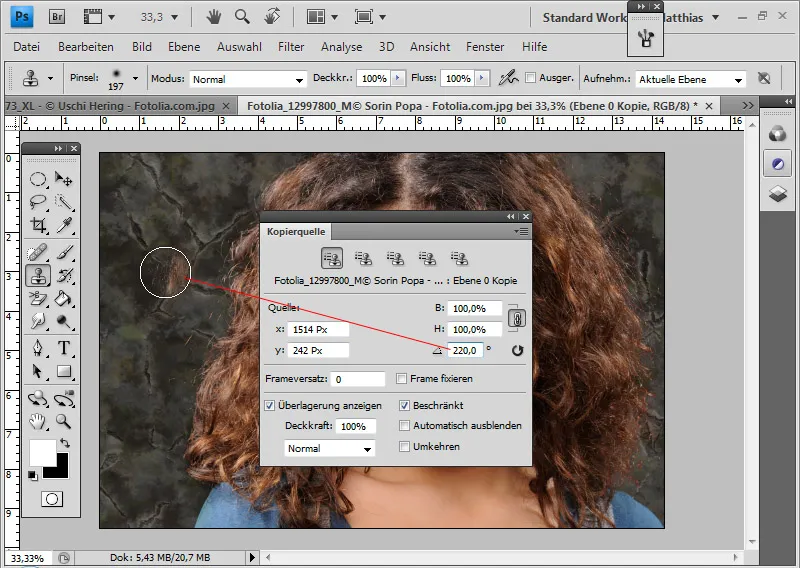
Naudinga kartais sukurti keletą šaltinių sričių, kurios spalvingai ir struktūriškai šiek tiek skiriasi. Jos turi būti tik pasuktos atitinkamai ir tada galima įdėti į penkias kopijavimo šaltinio parinktis kopijavimo šaltinio lange.
Tuomet galiu naudoti atskiras pasuktas šaltinių parinktis, kad ant kairės problemiškos pusės būtų stempluojami kairiosios pusės aštrūs kopijos. Taip pat dešinėje apačioje plaukų ruošiančiąsias kopijas stempluoju į plaukus.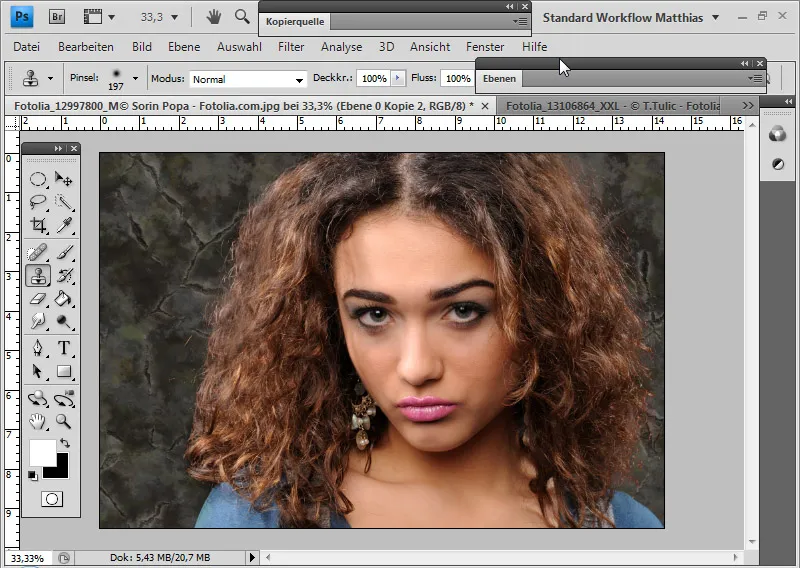
Akcentuojant plaukų kraštus naudojant užpildymo metodus
Iš esmės visuomet verta padvigubinti galutinį iškirptos plokštumos sluoksnį ir, jei reikia, vieną iš šių dviejų sluoksnių užpildyti kitu užpildymo metodu. Tai turi prasmę, nes plaukai visada nėra matomi 100 procentų. Dėl plonų plaukų struktūrų ir iškirpimo gali kilti skaidrumai nuotraukoje. Padvigubintas iškirpto sluoksnio sluoksnis taip gali lengvai sustiprinti išraišką plaukų krašte.
Šiame pavyzdyje pasirinkau "Neigiamas daugyba" kaip užpildymo metodą pirmajam sluoksniui. Taip plaukų kraštui suteikiama geresnių kontrastų.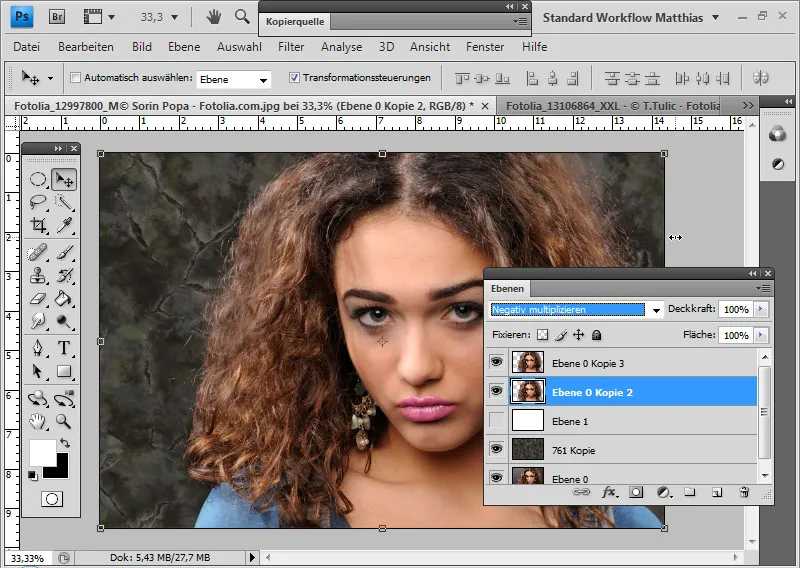
Darbas su plaukais naudojant šepetį – taip pat galiu pasirinkti užpildymo metodą "Dauginti" duplikuojamam plaukų sluoksniui kairėje pusėje. Jei efektas tampa per stiprus, tiesiog šiek tiek sumažinu sluoksnio permatomumą.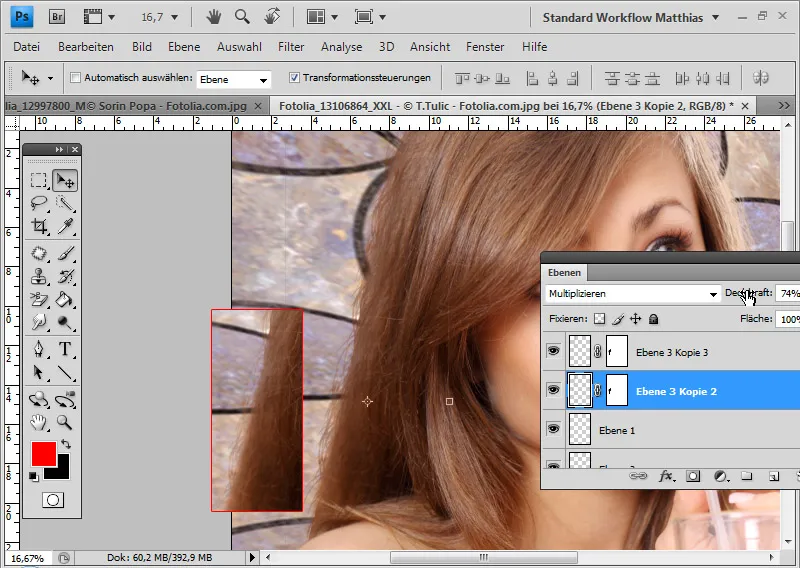
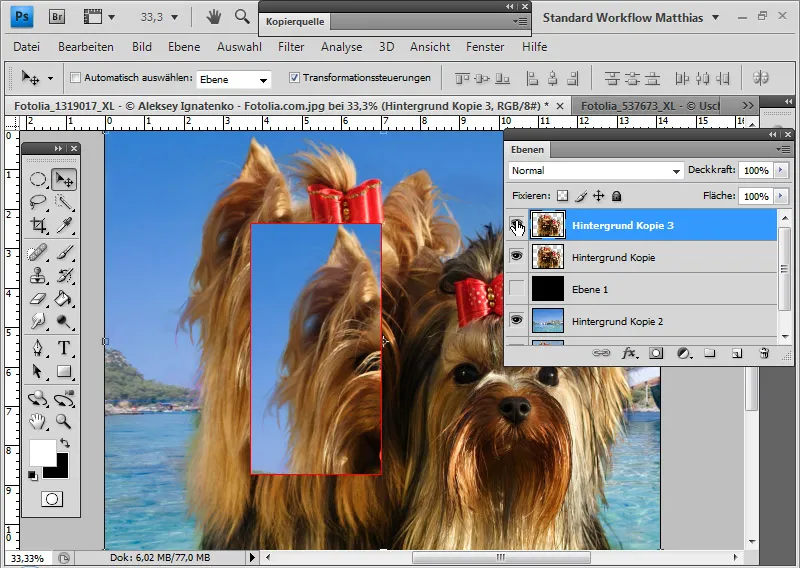
Patarimas: šiame vaizdo pamokos dalyje, išryškinant ir "išdilant" padvigubintus sluoksnius, efektai tampa geriau matomi.
Spalvos šešėliai
Spalvų ar šviesos šešėliai dažniausiai atsiranda naudojant įvairias iškirpimo technikas su regionais. Plaukai retai gali būti iškirpti taip detaliai, kad nepaimtų ir gretimo fono spalvų informacijos.
Viena iš galimų būdų išvengti spalvų šešėlių jau pradinės iškirpimo technikos stadijoje yra naudoti "Fono gumulą". Čia bus ištrinti visi pikseliai, kurie neturi beveik nieko bendro su apsaugota plaukų spalva - iš anksto nustatyta priekinė spalva. Taip pat bus ištrintos fono spalvų informacijos.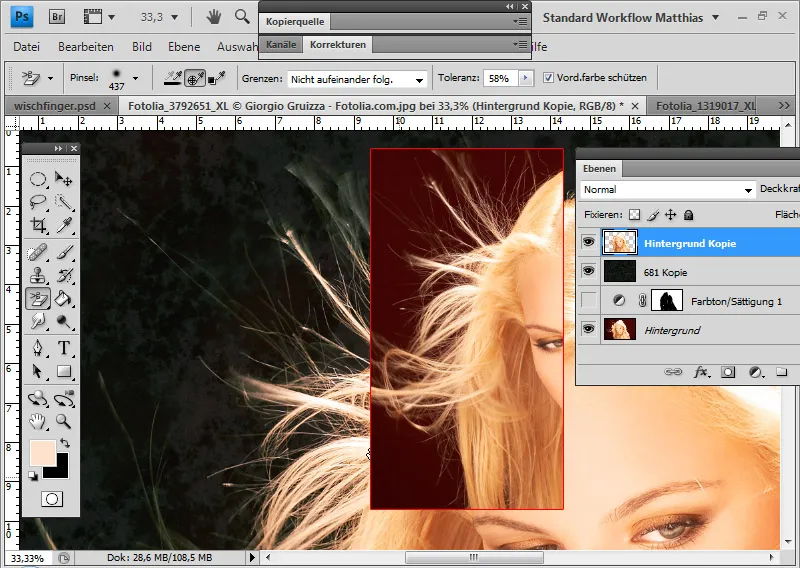
Dar vienas būdas išvengti spalvų šešėlių pasireiškia naudojant Ebenenmodus sumaišymus. Čia fono atspalviai sumaišomi su naujo fono tonais. Idealiu atveju išliks tik naujasis fonas.
Šiame pavyzdyje pasirinksiu Ebenenmodus "Šviesesnė spalva". Su "Spalvos/Sočiųtė" reguliavimo sluoksniu papildomai patamsinu raudoną foną, kad naujas fonas visiškai išstumtų. Einstellungsebene Ebenenmaske riboju plono plauko kontūrus paveikslėlyje.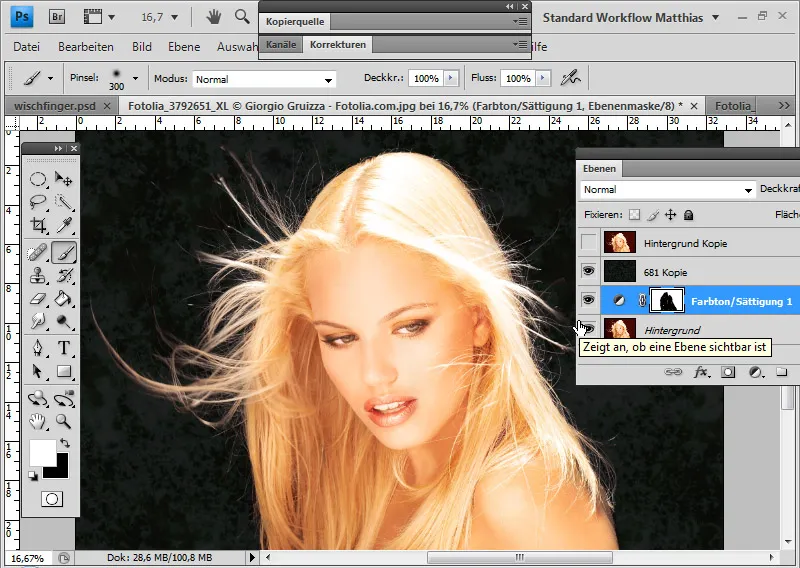
Kadangi iškirpimai naudojant Ebenenmodus sumaišymus arba "Fono gumulą" ne visuomet optimaliai veikia, čia pateikiamos keletas sprendimo būdų, kaip ištaisyti spalvų šešėlius, jei objektas buvo iškirptas kitaip. Su regionų iškirpimo technikomis, deja, spalvų šešėliai dažnai lieka.
Tai iškirpimo rezultatas naudojant "Spalvos srities pasirinkimą". Beveik identišką rezultatą gautume pasirenkant regioną iš "Kanalo".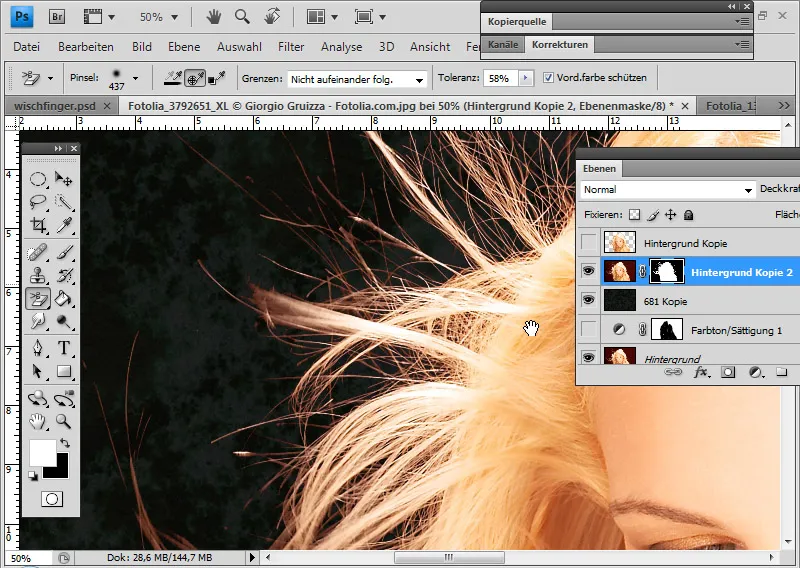
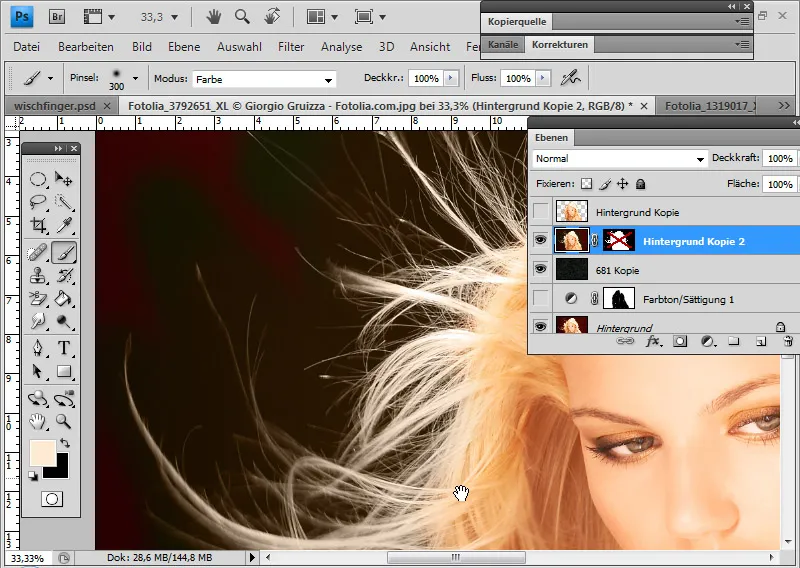
Spalvų šešėlius ištaisyti su spalvų tono/sočiokštumo reguliavimo sluoksniu:
Prie sluoksnio su iškirptais plaukais pridedu "Spalvos tono/sočiokštumo" reguliavimo sluoksnį kaip "Skerdiklės masku".
Aš geidžiu parinkti fono spalvas - raudonas atspalvis - ir nuspalvinti juos plaukų spalva, paslenkant tono slierą dešinėn. Be to, mažinu sočiokštumą ir didinu "Ryškumą", kad išoriniai plaukai gautų savo pradinį atspalvį.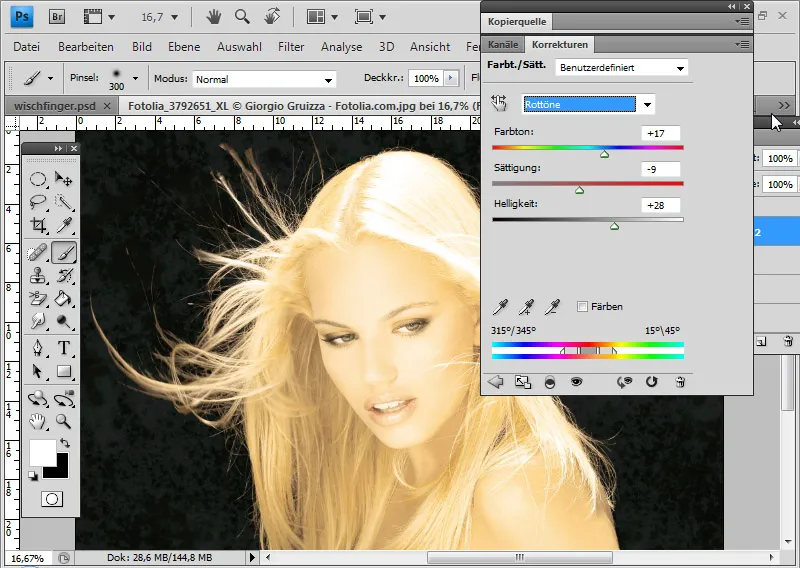
Spalvotus kraštus ištaiso užpildo spalvos lygiuoju būdu:
Režime Spalva galiu pridėti užpildo spalvos lygį kaip Pjūvio masę prie sluoksnio su nukirptais plaukais.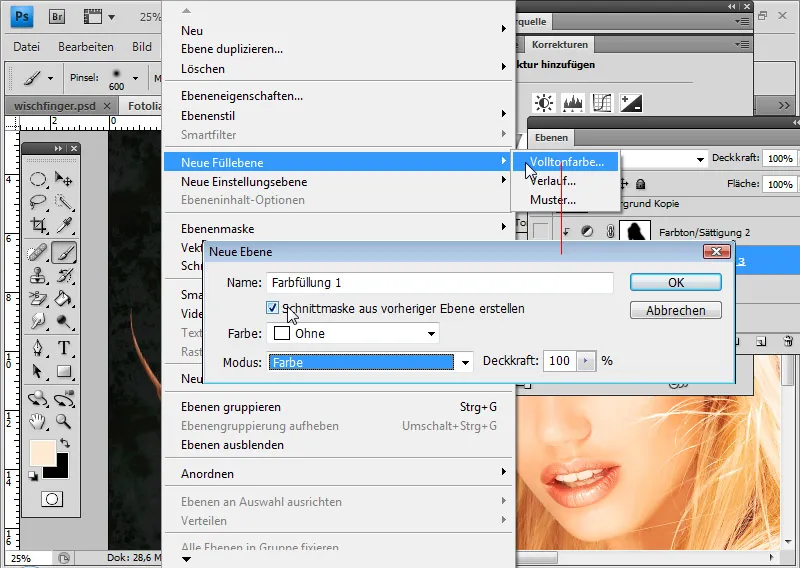
Užpildo spalvos atspalvis nustatomas pagal plaukų atspalvį. Todėl spalvotas kraštas susilieja su užpildo spalva ir įgauna likusių plaukų atspalvį. Atidarytame Spalvų pasirinkėje nustatau spalvą, su kuria noriu sumaišyti esamas spalvas.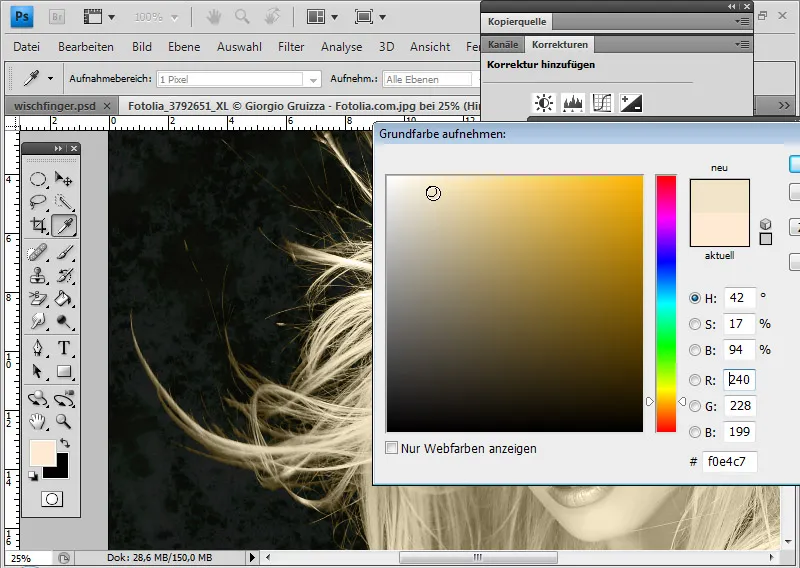
Nustačius Sluoksnių maskę vėl apribosiu Užpildo spalvos poveikį plaukų srityje, kurioje yra kraštas. Kadangi sluoksnių maskė yra nustatyta iš anksto išjungtame Atspalvio/Soties nustatymų sluoksnyje, tiksliai pritaikyta šiai sričiai, pakeisiu Užpildo spalvos maskę Alt ir Drag & Drop būdu su to nustatymų sluoksnio maskė.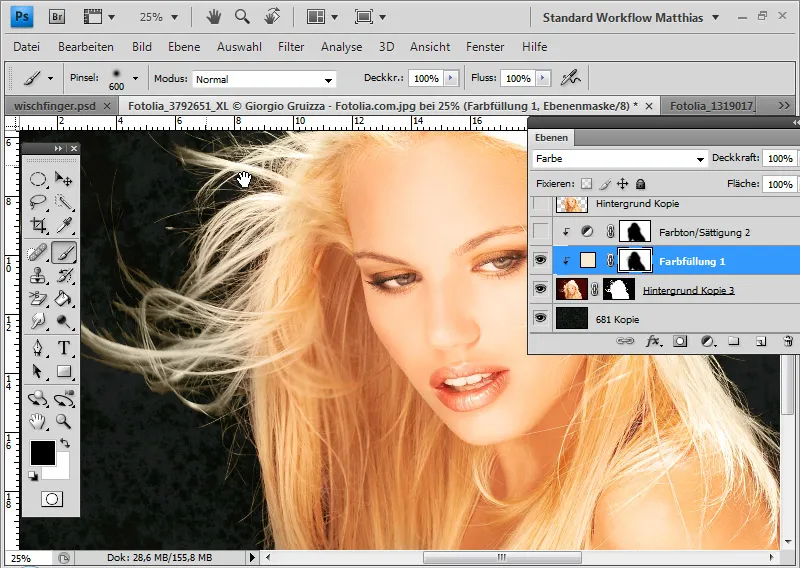
Spalvotus kraštus ištaiso naudojant nustatymų sluoksnį Fotofiltrą:
Prie sluoksnio su nukirptais plaukais pridedu nustatymų sluoksnį Fotofiltras kaip Pjūvio masę.
Vietoje filtro nustatymo pasirenku sumaišymui Filtravimo spalvą. Prieš pasirinkdama filtravimo spalvą, patartina padidinti tankį. Šiuo atveju pasirenku maždaug 85 proc. Vertę. Tada spusteliu spalvos laukelį ir pasirenku tamsų atspalvį sumaišymui.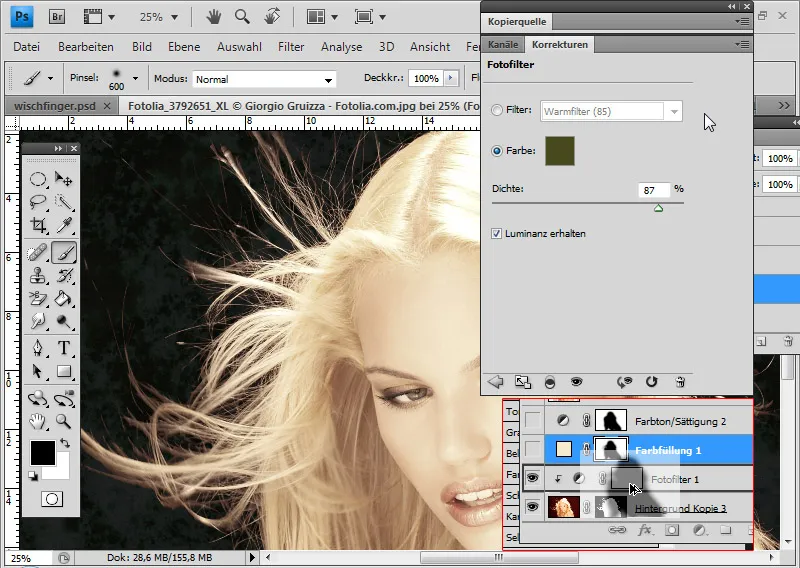
Vėl galiu naudoti esamą Sluoksnių maskę iš nustatymų sluoksnio Atspalvio/Sotis, kad apribotų nustatymų sluoksnį Fotofiltras.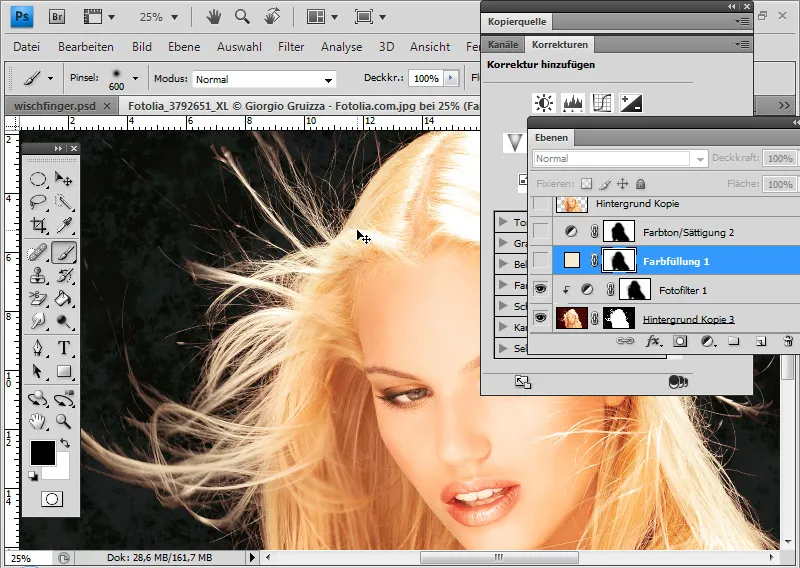
Spalvotus kraštus ištaiso naudojant nustatymų sluoksnį Spalvų balansas:
Prie sluoksnio su nukirptais plaukais pridedu nustatymų sluoksnį Spalvų balansas kaip Pjūvio masę.
Nukeliu raudonąjį slankiklį į maždaug -45 į Ciano spalvų sritį. Kaip būtų dingo raudonos spalvos sritys paveikslėlyje. Su Sluoksnių maske galiu tiksliai apriboti spalvų krašto sritį, kurioje turi veikti nustatymų sluoksnis.